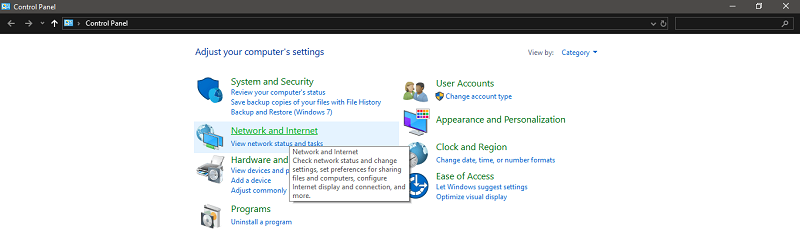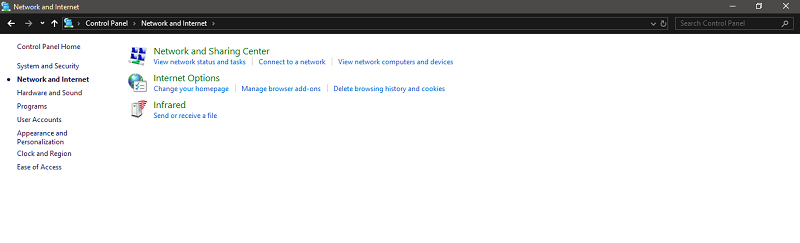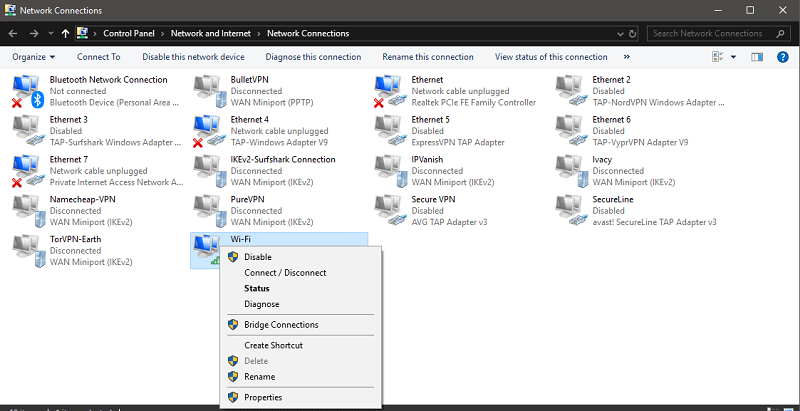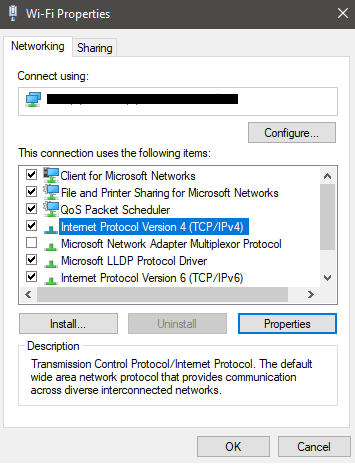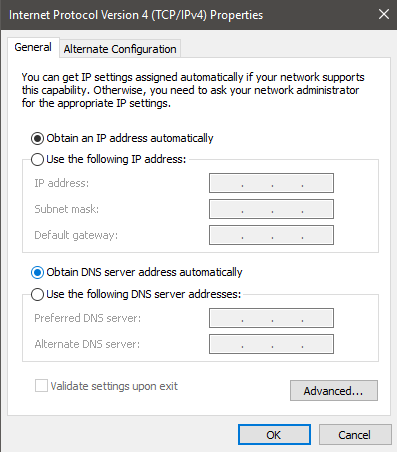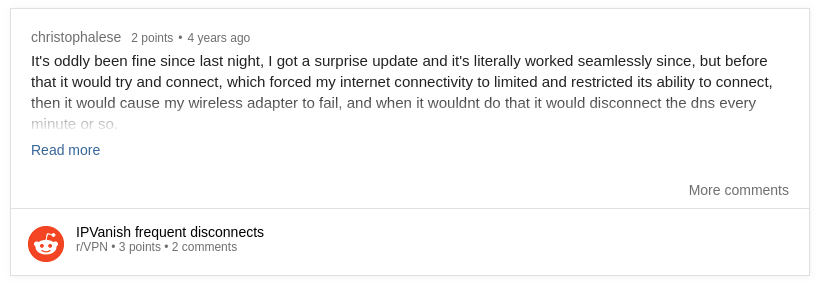IPVanish ei muodosta yhteyttä? Kokeile näitä pikakorjauksia
Tässä on muutamia IPVanishin vianetsintävinkkejä, joiden avulla voit korjata yhteysongelmat alle 5 minuutissa.
Jos olet jo yrittänyt ratkaista ongelmaa, mutta et edistynyt, PureVPN :n kaltainen vaihtoehto voi olla investoinnin arvoinen, koska sen parempi hinta ja erinomainen valikoima ominaisuuksia ovat.
Otetaan nyt käyttöön työkalumme ja ratkaistaan muutamia IPVanish-ongelmia:
Ei voida muodostaa yhteyttä IPVanishiin
Tässä on muutamia ratkaisutapoja käsitellä IPVanish-ongelmia, jotka eivät toimi:
1 Kokeile eri palvelinpaikkoja
Aluksi sinun tulee yrittää muodostaa yhteys toiseen palvelimeen, jos jokin tietty valinta aiheuttaa yhteysongelmia.
Palvelimet voivat mennä offline-tilaan teknisten ongelmien tai huollon vuoksi. Siksi on mahdollista, että ongelma on vain väliaikainen ensisijaisessa palvelimessasi.
Onneksi IPVanishilla on kunnollinen valikoima palvelimia, joista yli 1 300 on yli 75:ssä suurimmassa paikassa maailmassa. Nämä voivat myös auttaa sinua suorittamaan p2p-tiedostojen jakamisen turvallisesti, koska IPVanish tukee torrentteja.
Yritä muodostaa yhteys lähellä olevaan palvelimeen, jos et saa yhteyttä haluamaasi palvelimeen tai jos vastaanotat huonoja nopeuksia. Jos onnistut, voit käyttää näitä palvelimia jonkin aikaa, kunnes suosikkipalvelimesi palaa verkkoon (sen ei pitäisi kestää muutamaa päivää kauempaa). Yhdistäminen lähellä oleviin palvelimiin tarjoaa myös yleensä parhaan nopeuden ja IPVanish yleensä nopeat nopeudet.
2 Tarkista Internet-yhteys
IPVanish ei pysty muodostamaan yhteyttä -virhe saattaa viitata Internet-ongelmaan.
Usein käy niin, että ongelma on Internet-yhteydessäsi VPN: n sijaan. Poistaaksesi Internet-yhteytesi mahdollisen ongelman lähteen, irrota IPVanish kokonaan tietokoneesta/laitteistasi ja yritä sitten käyttää verkkoa uudelleen.
Jos pystyt käyttämään Internetiä ja lataamaan verkkosivustoja oikein, se tarkoittaa, että Internet on kunnossa ja siirry seuraaviin IPVanishin vianmäärityksen vaiheisiin.
Jos et kuitenkaan pääse Internetiin, ongelma on Internet-palveluntarjoajasi päässä. Tässä tapauksessa sinun tulee soittaa Internet-palveluntarjoajalle ja ratkaista ongelma. Kun pystyt muodostamaan yhteyden Internetiin normaalisti, myös IPVanishin pitäisi alkaa toimia hyvin.
3 Vaihda VPN-protokollaa
IPVanish tarjoaa 5 VPN-tunnelointiprotokollaa, mukaan lukien OpenVPN, IKEv2, L2TP, PPTP ja SSTP. Jotkut näistä protokollista eivät ehkä toimi joillakin alueilla ja Internet-palveluntarjoajille, koska paikalliset määräykset voivat estää ne.
Joten jos yllä olevat vaiheet eivät toimineet ja IPVanish ei muodosta yhteyttä Windows 10:ssä, yritä muuttaa protokollaa seuraavasti:
1 Irrota IPVanish.
2 Napsauta Asetukset vasemmassa valikossa ja napsauta sitten Yhteydet-välilehteä.
3 Napsauta Active Protocol -pudotusvalikkoa ja valitse yksi käytettävissä olevista vaihtoehdoista.
4 Yhdistä VPN-verkkoosi joka kerta, kun olet valinnut toisen protokollan, kunnes löydät toimivan.
Huomaa, että PPTP:tä ja L2TP:tä ei pidetä enää kovin turvallisina, ja niitä tulee käyttää vain, jos se on ehdottoman välttämätöntä.
Protokollan muuttamisen vaiheet IPVanishissa ovat samankaltaisia sen työpöydälle ja mobiilisovelluksille, vaikka kaikki protokollat eivät ole saatavilla kaikissa sovellusversioissa.
4 Muuta DNS-asetuksia
Jos pystyt muodostamaan yhteyden IPVanish-palvelimeen, mutta et voi käyttää Internetiä, kun se on päällä, DNS-asetuksissasi voi olla vikaa.
Ratkaise tämä ongelma asettamalla DNS automaattiseksi seuraamalla alla olevia ohjeita:
1 Avaa Ohjauspaneeli > Verkko- ja Internet-yhteydet.
2 Napsauta Verkko- ja jakamiskeskus
3 Napsauta käytettävissä olevien yhteyksien luettelossa hiiren kakkospainikkeella ensisijaista Internet-yhteyttäsi ja valitse Ominaisuudet.
4 Napsauta Internet Protocol Version 4 (TCP/IPv4) ja valitse Properties
5 Napsauta "Hae palvelimen osoite automaattisesti" -vaihtoehtoa.
Kun olet suorittanut nämä vaiheet, yritä muodostaa yhteys IPVanishiin uudelleen.
5 Hallitse poikkeuksia
Jos sinulla on asennettuna tietoturvaohjelmistoja, kuten palomuureja ja haittaohjelmien torjuntaa, ne voivat häiritä IPVanish-yhteyttäsi.
Jos haluat tarkistaa, johtuvatko yhteysongelmasi ristiriidoista näiden ohjelmistojen kanssa, poista palomuuri/haittaohjelmien torjunta käytöstä ja yritä käyttää IPVanishia.
Jos pystyt käyttämään VPN:ää nyt, tämä osoittaa, että nämä ohjelmistot ovat todellakin estyneet VPN:si. Jos haluat pitää nämä ohjelmat käynnissä häiritsemättä IPVanishia, sinun on lisättävä IPVanish.exe asiaankuuluvien tietoturvaohjelmistojen poikkeusluetteloon.
6 Päivitä IPVanish-sovellus
IPVanishin vanhentuneen version käyttäminen voi aiheuttaa monia teknisiä ongelmia yhteyden kanssa. Esimerkiksi seuraava käyttäjä melkein luopui yrittämästä korjata VPN:ää, mutta yksinkertainen sovelluspäivitys ratkaisi ongelman kerralla:
Siksi, jos olet jättänyt huomioimatta sovelluspäivityksen, sinun tulee harkita uudelleen ja hankkia IPVanishin uusin versio. Joskus tämä on kaikki mitä tarvitaan viallisten VPN-verkkojen korjaamiseen.
7 Liiallista usean sisäänkirjautumisen määrää
IPVanish tukee runsasta määrää useaan kirjautumiseen. Yhdellä tilauksella voit yhdistää 10 laitetta samanaikaisesti. Voit määrittää IPVanishin Firestickissä ja käyttää myös IPVanishia Kodin ja laitteiden, kuten Rokun, kanssa .
Jos kuitenkin ylität usean kirjautumisen rajan, et voi kirjautua sisään tai kohtaa yhteysongelmia. Varmista aina, että et ole yhteydessä useampaan laitteeseen kuin tarvitset samanaikaisesti.
IPVanish-ongelmat ja korjaukset tiettyihin tilanteisiin
Tässä on joitain palveluita, laitteita ja alustoja, joissa IPVansihin on usein raportoitu olevan ongelmia, ja niiden pikakorjauksia:
IPVanish ei muodosta yhteyttä Firestickiin
IPVanishilla on oma sovellus, jota tukevat 2. sukupolven Firestick-laitteet. Jotkut käyttäjät, kuten alla oleva, ovat kuitenkin kokeneet ongelmia IPVanishin käytössä Amazon Fire TV:ssä ohjelmistopäivityksen suorittamisen jälkeen:
Näin voit tyhjentää Fire TV -laitteen välimuistin IPVanishin korjaamiseksi:
- Paina Koti-painiketta > Asetukset
- Valitse Asetukset-näytöstä Sovellukset
- Valitse Sovellukset-valikosta Hallitse asennettuja sovelluksia
- Etsi luettelosta IPVanish-sovellus
- Valitse nyt Pakota pysäytys ja napsauta sitten tyhjennä tiedot ja tyhjennä välimuistiasetukset.
- Palaa Asetukset-näyttöön ja napsauta My Fire TV -vaihtoehtoa.
- Käynnistä Fire TV -laite uudelleen painamalla Käynnistä uudelleen.
- Uudelleenkäynnistyksen jälkeen yritä käyttää IPVanishia ja muodostaa yhteys palvelimeen uudelleen.
Sinun pitäisi pystyä käyttämään IPVanishia Amazon Firestickissä nyt. Myös muut Firestick VPN :t voivat olla hyödyllisiä, jos etsit lisää vaihtoehtoja.
IPVanish ei muodosta yhteyttä Androidissa
Voit ratkaista IPVanish-yhteysongelmat Androidissa poistamalla välimuistin ja tiedot sovelluksesta.
Näin voit korjata IPVanishin Androidille:
- Avaa Android-puhelimesi Asetukset > Sovellukset.
- Etsi luettelosta IPVanish-sovellus ja napauta sitä.
- Paina nyt Tyhjennä tiedot ja tyhjennä välimuisti.
Tämän pitäisi ratkaista ongelma. Jos etsit muita vaihtoehtoja, katso tämä artikkeli Android VPN :istä .
IPVanish ei toimi Netflixin kanssa
IPVanish toimii Netflixin kanssa, mutta vain, jos haluat poistaa Yhdysvaltain kirjaston eston. Päästäksesi Yhdysvaltain Netflixiin ulkomailta, muodosta yhteys mihin tahansa IPVanish US -palvelimeen ja kirjaudu sisään Netflixiin.
Voit silti käyttää paikallista Netflix-kirjastoasi ollessasi yhteydessä mihin tahansa IPVanish-palvelimeen, mutta et voi saada pääsyä muihin kirjastoihin kuin Yhdysvaltoihin, jos olet ulkomailla.
Lisätietoja on tässä artikkelissa Yhdysvaltain Netflixin eston poistamisesta IPVanishilla.
IPVanish vaihtoehdot
Etkö onnistunut korjaamaan VPN:ää yllä olevien menetelmien kokeilun jälkeen? Haluat ehkä peruuttaa IPVanishin ja kokeilla toista VPN-palvelua. Esimerkiksi tässä on tapa, jolla IPVanish vertaa PureVPN:ään, erittäin edulliseen VPN:ään huippuluokan ominaisuuksilla:
| ominaisuudet | PureVPN | IPVanish |
|---|---|---|
| Hinta | 3,33 dollaria/kk | 3,75 dollaria/kk |
| Palvelimet | 2000+ 140 maassa | 1 700+ yli 75 paikassa |
| Asiakaspalvelu | 24/7 live chat ja sähköposti | 24/7 live chat ja sähköposti |
| Kirjauskäytäntö | Nolla lokia | Ei liikennelokeja |
| Toimivalta | Hong Kong | Peura |
| Netflixin eston poistaminen | Vahva | Heikko |
| Yhteensopivuus | Kaikki laitteet | Kaikki laitteet |
| Trustpilot-pisteet | 4,8/5 | 4,8/5 |
| Verkkosivusto | PUREVPN | IPVANISH |
Valitettavasti ei ole saatavilla ilmaista IPVanish-kokeilua, joka auttaisi uusia käyttäjiä päättämään, kannattaako heidän ostaa tilaus. Ainoa mitä voit tehdä, on luottaa 30 päivän rahat takaisin -takuun ja peruuttaa tämän ajan kuluessa, jos et ole tyytyväinen IPVanishiin.
Johtopäätös
IPVanish voidaan yleensä korjata, jos käsittelet muutamia asetuksia, erityisesti yllä mainituilla tavoilla. Jos olet tyytymätön IPVanishiin ja olet luopunut siitä, voit kokeilla PureVPN:ää, joka tarjoaa erinomaisen vastineen rahalle.
Lisätietoja tästä VPN:stä saat tästä yksityiskohtaisesta IPVanish-arvostelusta.